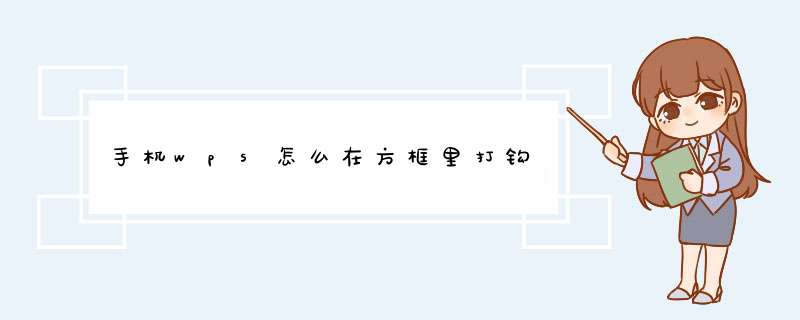
手机WPS在方框里打钩的方法:
演示版本号wps102
1、首先打开手机上的WPS,开启电子表格并点击表格左上角的“编辑”按钮,如下图所示:
2、然后再点击右下角的键盘,如下图所示:
3、即可进入编辑输入的界面,点击输入框并输入“对”即可看到“√”符号,如下图所示:
4、选择“√”符号并点击输入框右侧的对号确定输入即可在单元格内实现打勾的 *** 作,如下图所示:
可以通过使用如电脑中的WORD自带的插入符号功能来对方框进行打钩,点击WORD上方的插入功能选择符号按钮来 *** 作,具体的 *** 作方法如下:
1、打开WORD文档,可以看到当前有两种不同格式的方框,上方的方框为单元格,将鼠标放置在单元格中,出现输入标志时,点击上方的插入按钮。
2、在出现的选项中点击符号的下拉箭头选择其他符号按钮。
3、在d出的符号对话框中找到普通文本,即可看到勾的标志,选中以后点击插入即可看到该方框单元格已经有打钩了。
4、同时可以看到下方的方框标志是不支持输入字符的,选中该方框。然后点击上方的插入按钮,选择其他符号。
5、在出现的其他符号对话框中找到Wingdings2,即可看到带有勾的方框,选中后点击插入即可看到原来的方框已经被有打钩的方框取代了。
注意事项:
两种打钩方法的不同主要取决于方框的格式类型,一种可以支持输入勾号,另外一种则需要选择带勾号的方框将其取代。
具体的输入方法如下:1、在电脑上打开一个需要的EXCEL文件进入。
2、进入到该文件以后,选中需要打钩的方框将其删除。
3、方框删除以后点击菜单栏的插入按钮。
4、在出现的插入选项中点击符号按钮。
5、在d出的符号对话框中点击字体的下拉箭头,选择WINGDINS。
6、下拉页面找到打钩的方框符号,点击该符号以后再点击插入按钮。
7、此时即可看到已经将需要的打钩方框符号输入完成了。
常用函数:
1、求和函数SUM,求和函数是里边非常简单的函数,它是一个数学和三角函数,可将值进行相加。
2、条件求和函数SUMIF,条件求和函数是将满足条件的内容进行加和,举例=SUMIF(H2:H7,">=60",H2:H7),是将H2到H7的单元格中大于等于60的数据进行相加求和。
3、IF函数,它是一个逻辑判断函数。IF函数简单的形式表示:IF(内容为True,则返回第一个值,否则就返回其他值)。
方框内打勾符号方法如下:
电脑:联想小新air14
系统:Windows10
软件:Microsoft Word 2010
1、打开word。
2、将光标定位于需要打钩的地方,选择“插入”、“符号”、“其他符号”。
3、在d出的符号栏里,字体一定要改成“Windings2”。
4、然后在符号栏便可以找到现成的打钩样式,点击插入,再关闭即可。
5、后面就直接复制该样式,黏贴到那些需要打钩的方框上即可。
编辑word文档的时候,偶尔会遇到需要在方框内输入对勾的符号,虽然看起来好像很简单的一个一个符号,却经常会难倒一片人,下面我介绍三种最简单的输入方法。
01首先,我们可以利用word的快捷键,首先在文档里输入数字“2611”,如图一,然后再按下组合键Alt+X,这时刚才的数字就变成了方框内带对勾的符号了;
02如果担心记不住这么多组合以及数字的话,也可以使用下面这张方法,首选在文档里输入大写字母R,如图所示
03接着选中该字母,再在上方的左上角的字体中选择“Wingdings 2”,然后刚才的字母R就变成了下图三我们需要的符号了;
04最后一种方法就是依次点击“插入”-“符号”-“其他符号”,然后在符号列表中就能找到我们需要的方框内打勾的这个符号了;
近日填表,需要在方框中打钩,是这么实现的:首先,点击菜单“插入→符号”输入一个√;接着,选中√,选择菜单:(word2003)格式→中文版式→带圈字符;(word2007)开始→带圈字符;最后,在d出的“带圈字符”窗口中选中“增大圈号”,再选中“圈号”下的方框,点击“确定”按钮就可以看见框中打钩的效果了。方法一:先输入√,选中它,格式——边框和底纹——边框,设置为方框方法二:在方框前面插入√,选中√,格式——字体——间距:紧缩——设置磅值方法三: 直接插方法四:键入“√”,单独选中“√”,格式——中文版式——带圈字符,选□,适当加大字号。1完美型制作方法:1、右击工具栏-勾选“控件工具栏”,将打开“控件工具栏”;2、在控件工具栏中找到“复选框”控件;
3、单击这个按钮之后,会在当前光标位置自动插入一个“复选框”按钮和“CheckBox1”字符,此时“控件工具栏”左上角的“设计模式”按钮(就是那个有三角板、尺子和铅笔的按钮)为按下状态,表明此时处于“设计模式”;4、在“CheckBox1”复选框上右击:“复选框 对象”-“编辑”,把“CheckBox1”文字改成需要的文字(也可以右击这个复选框,在菜单中选择“属性”,然后在属性对话框中设置更多内容);5、点击“控件工具栏”里左上角那个“设计模式”按钮,返回到正常的文字编辑状态,此时你可以在那个框中点击鼠标来打勾或者取消打勾。(此方法参考pconline bbs ID:liuyuping)2简约型选择菜单中"插入"——“符号”,在窗口的字体中选择“Wingdings”或“Wingdings2”(Wingdings字体是一种将字母与图形相关联的字体),然后拖动滚动条找到相应的符号(空白框以及带钩的框都有)。(此方案参考pconline bbs ID:zkzkzkzkzk)3普通型“插入”--“特殊符号”--“数学序号”--选择“√”,然后在“格式”菜单中,找到“中文版式”,选择“带圈字符”即可。
欢迎分享,转载请注明来源:内存溢出

 微信扫一扫
微信扫一扫
 支付宝扫一扫
支付宝扫一扫
评论列表(0条)